Rotas de Ensino – Sala Virtual SGE Bravo!
As Rotas de Ensino reúnem, em um só ambiente, todas as informações relacionadas ao processo pedagógico das turmas. Nelas, é possível visualizar as disciplinas ministradas, acompanhar as atividades complementares, cadastrar e realizar aulas ao vivo, além de identificar os professores vinculados e os alunos de cada turma.
O recurso também possibilita a troca de mensagens, o acompanhamento das avaliações e a organização das rotinas escolares de forma integrada. Dessa forma, as Rotas de Ensino oferecem uma visão completa e dinâmica da vida escolar, aproximando professores, alunos e gestores.
1. Na página inicial do ambiente do professor, clique em “Rotas de Ensino”.

2. Em “Início/Disciplinas” você visualizará uma relação com todas as disciplinas que são ofertadas na turma, juntamente com sua carga horária e o docente responsável.
Clique sobre o nome da disciplina para registrar um Roteiro de Estudo.
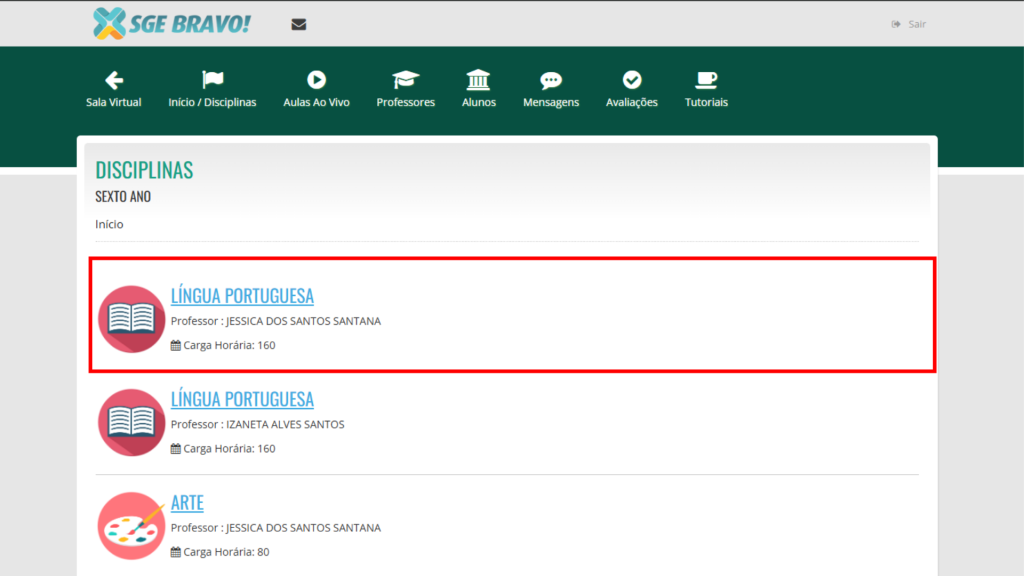
3. Clique em “Cadastrar Aula”.
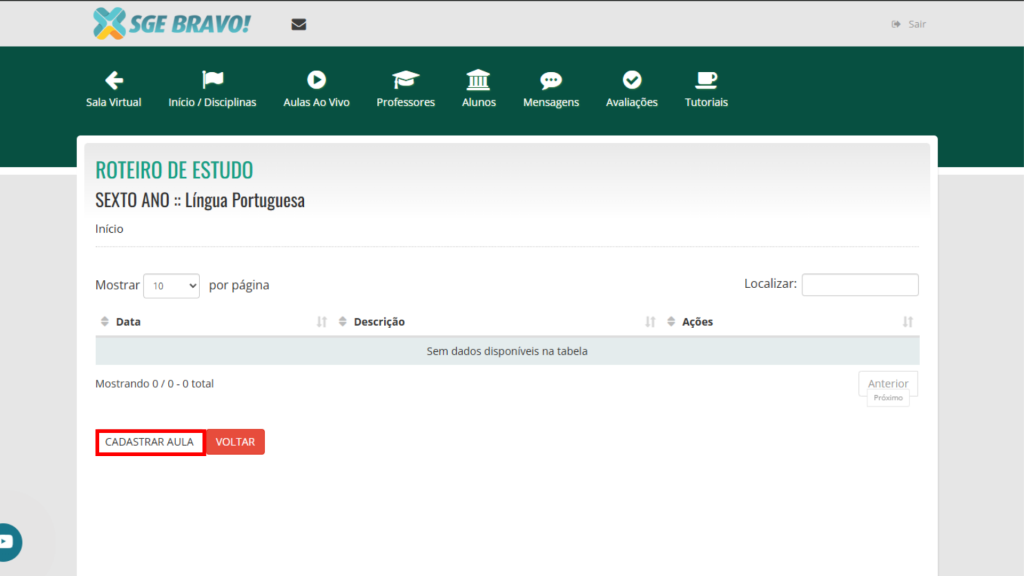
4. Preencha as informações necessárias e clique em “Salvar”.
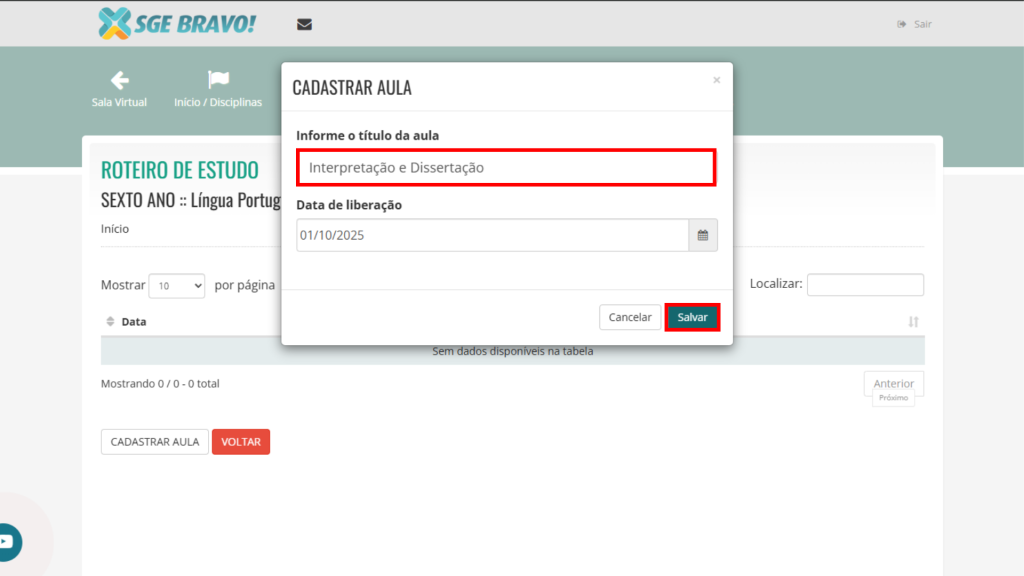
5. Após cadastrar aula, você poderá visualizar as devolutivas dos alunos, bem como migrar a aula para outro dia, como também excluir o cadastro de aula.
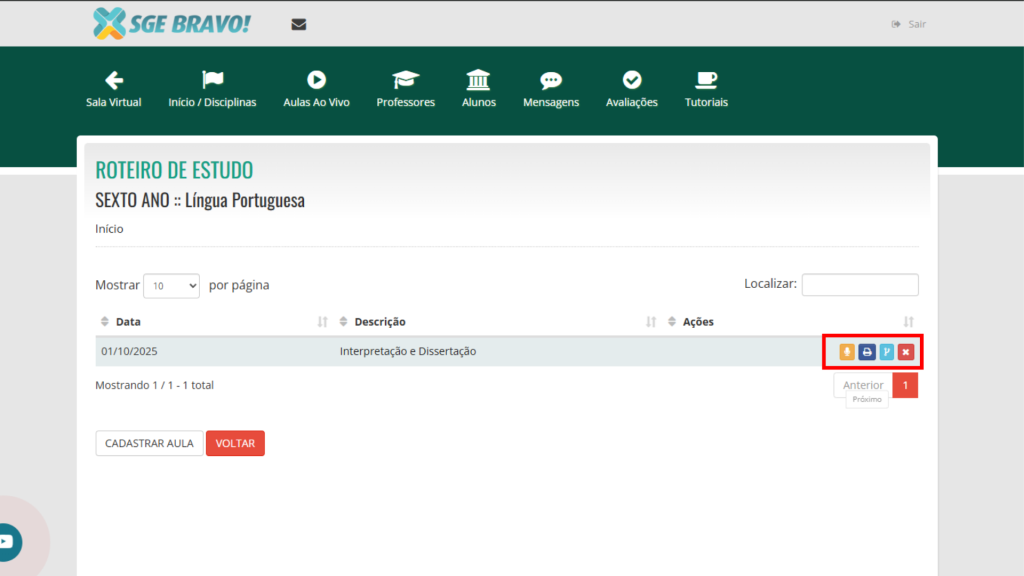
6. Clique sobre o nome da aula cadastrada.
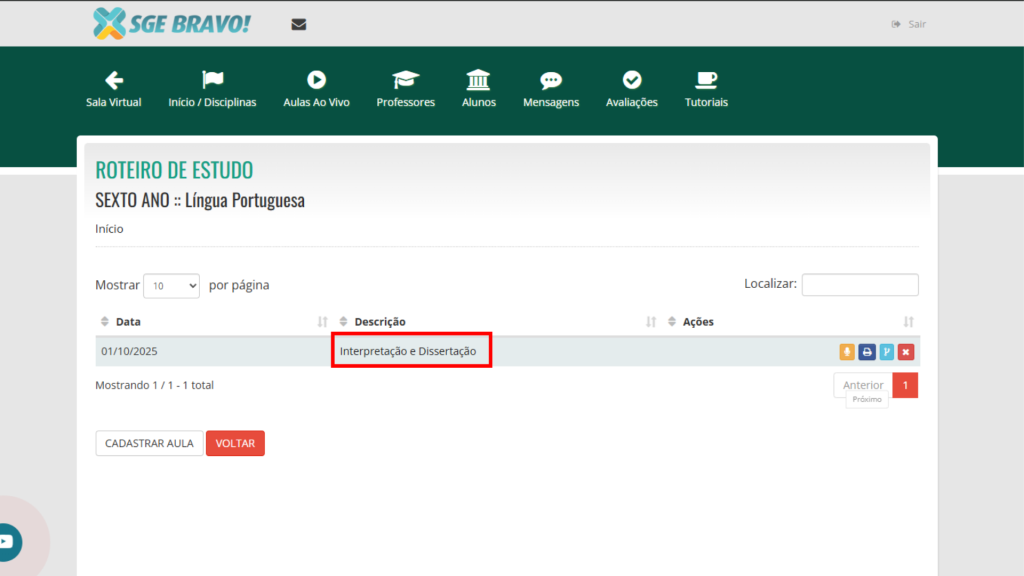
7. Nessa página, você poderá cadastrar alguns conteúdos da rota de aprendizagem. Para isso, clique no sinal de “+”.
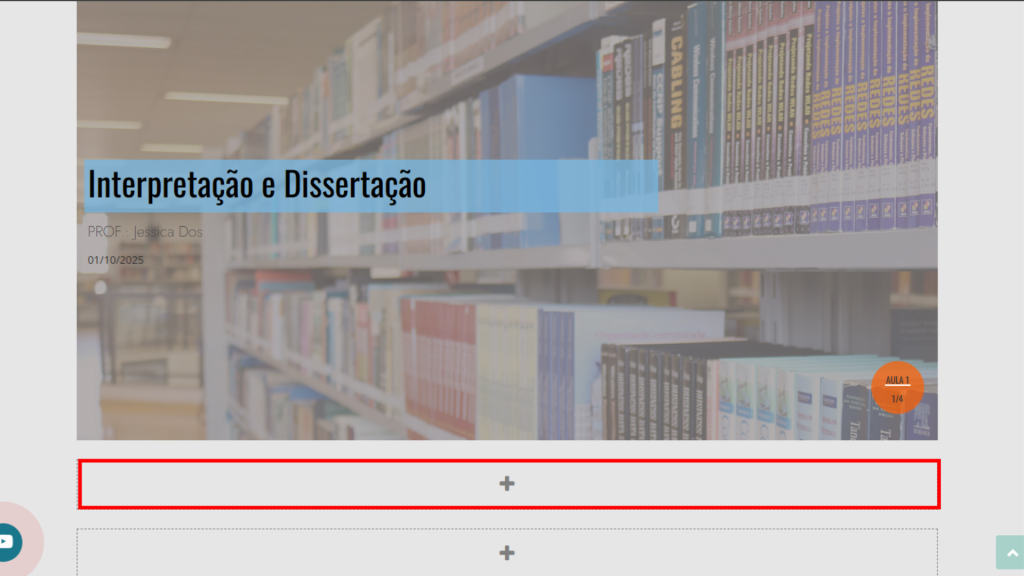
8. Selecione o tipo de CARD que melhor se encaixa ao conteúdo que deseja cadastrar.
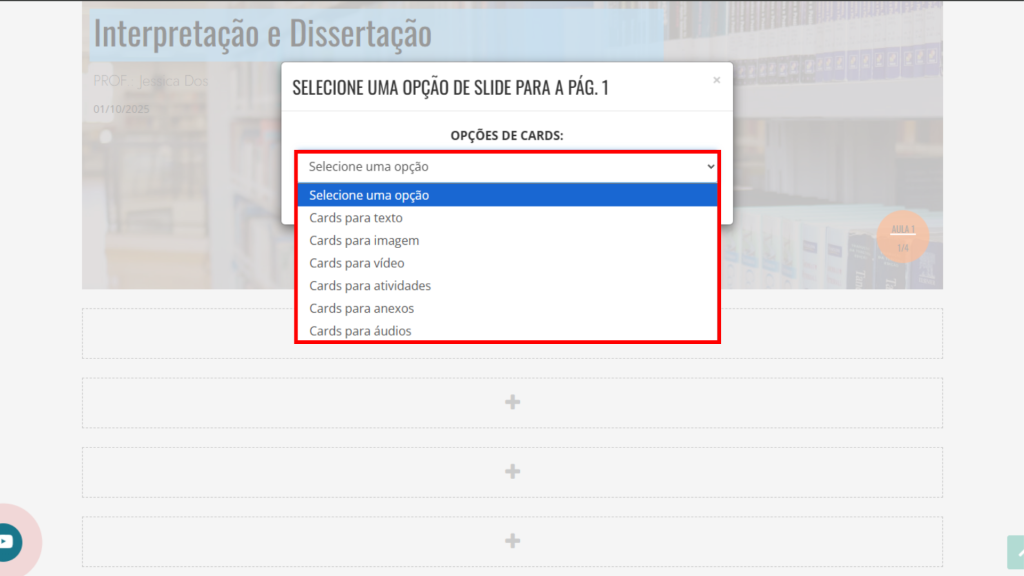
9. Em nosso exemplo iremos escolher o “Card para Texto”.
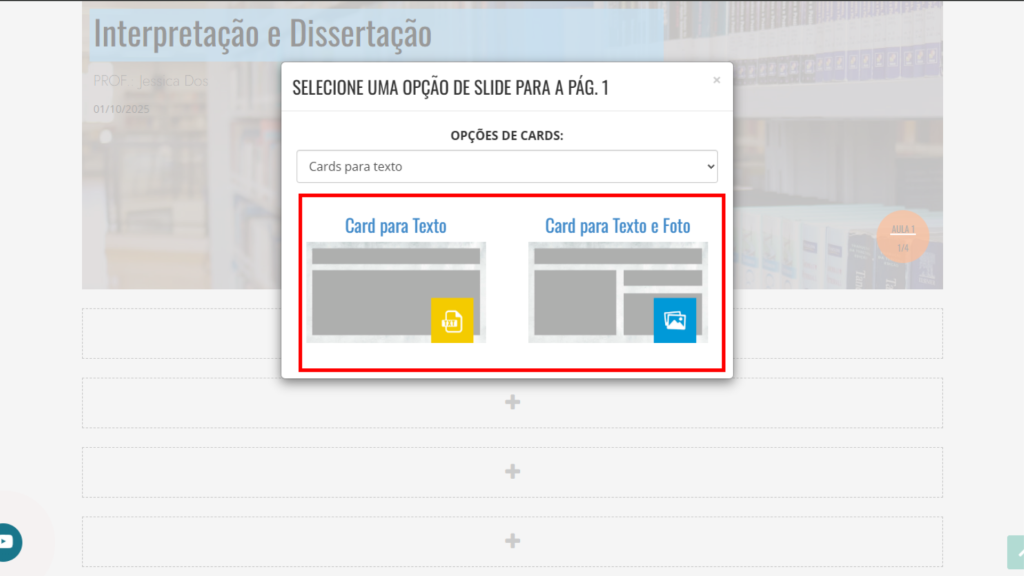
10. Será disponibilizado uma página onde poderemos editar o título e o conteúdo do texto de acordo com as nossas necessidades.
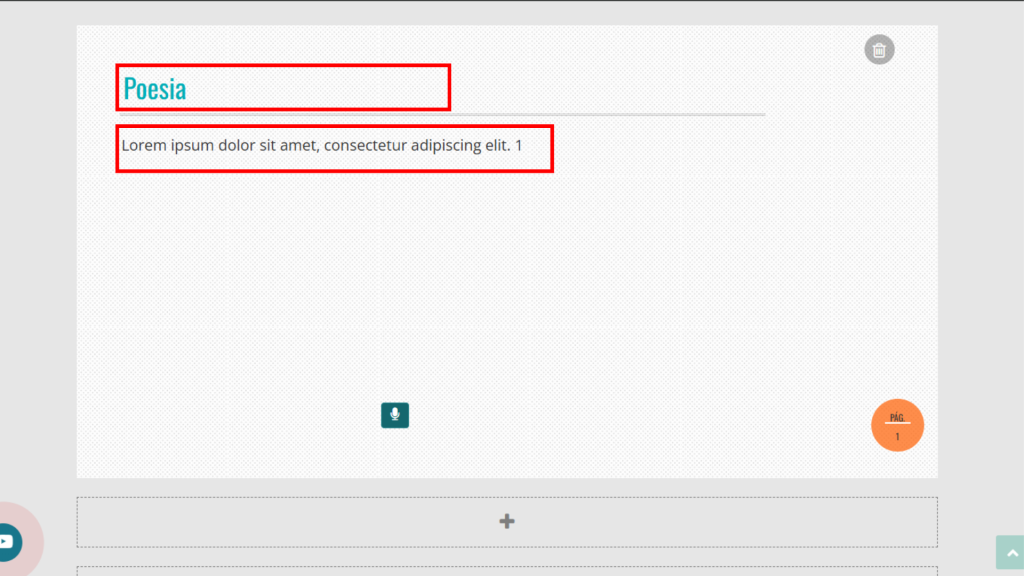
11. E logo abaixo, será possível encontrar o ícone de microfone, onde poderemos gravar aúdios para complementar o assunto.
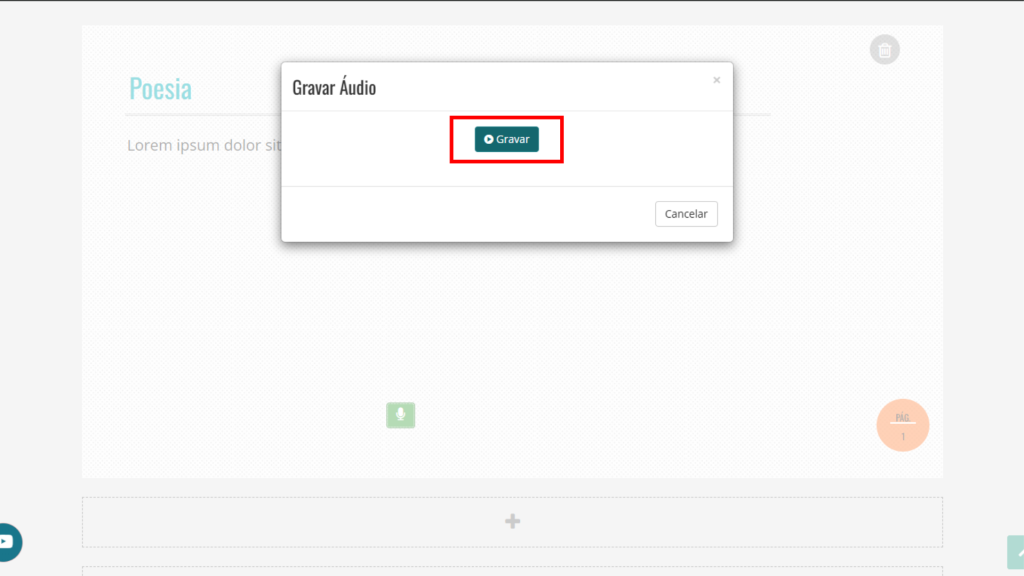
12. E caso deseje excluir o card, basta clicar sobre o ícone da lixeira.
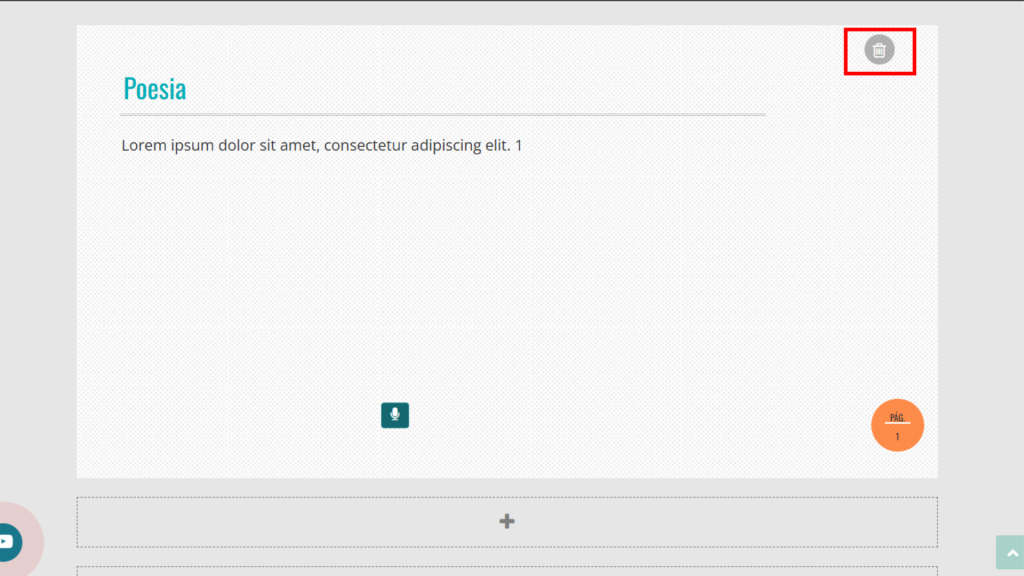
13. Em “Ativ. Complementares” será da mesma forma, exibindo as atividades que complementam o ensino da turma.
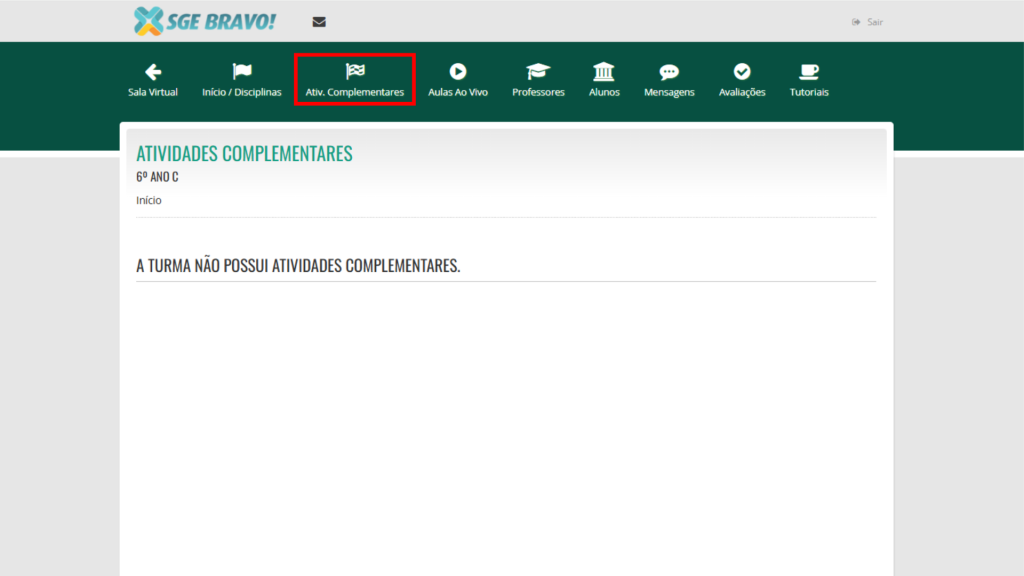
14. Em “Aulas ao vivo” você poderá registrar aulas ao vivo para que os discentes possam visualizar. Para isso, clique em “Cadastrar aula online”.
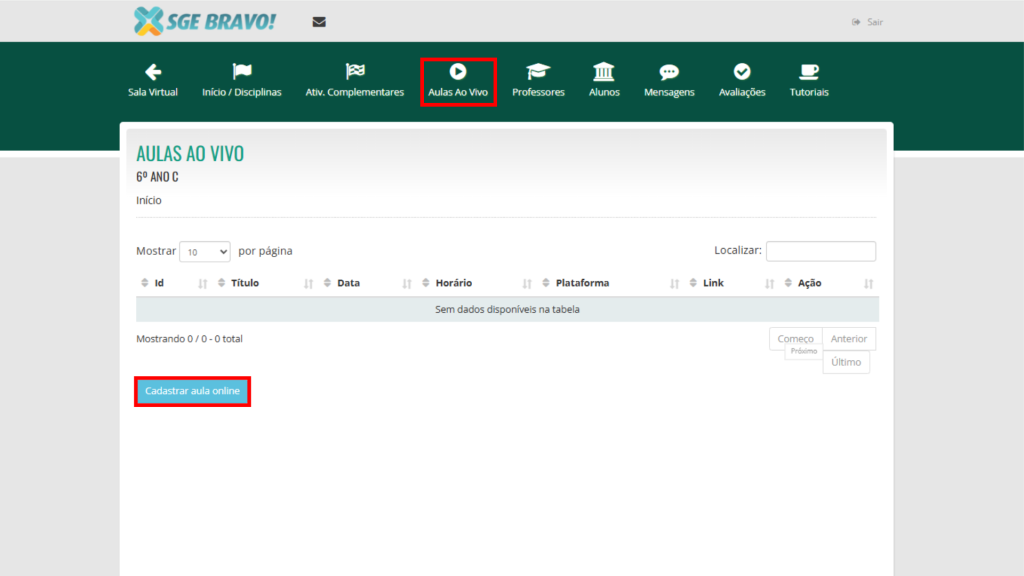
15. Preencha as informações solicitadas no campo de preenchimento, junto com a plataforma em que será realizada a transmissão e o seu respectivo link. Feito isso, clique em “Cadastrar”.
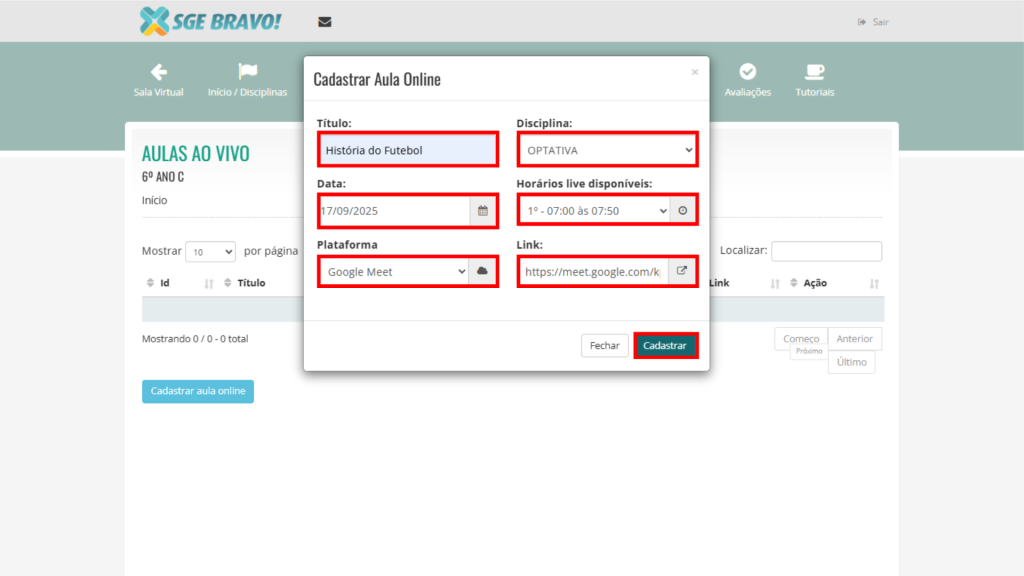
16. Com a aula criada, ele constará na página inicial juntamente com as opções de “Editar” e “Excluir” caso sejam necessárias.
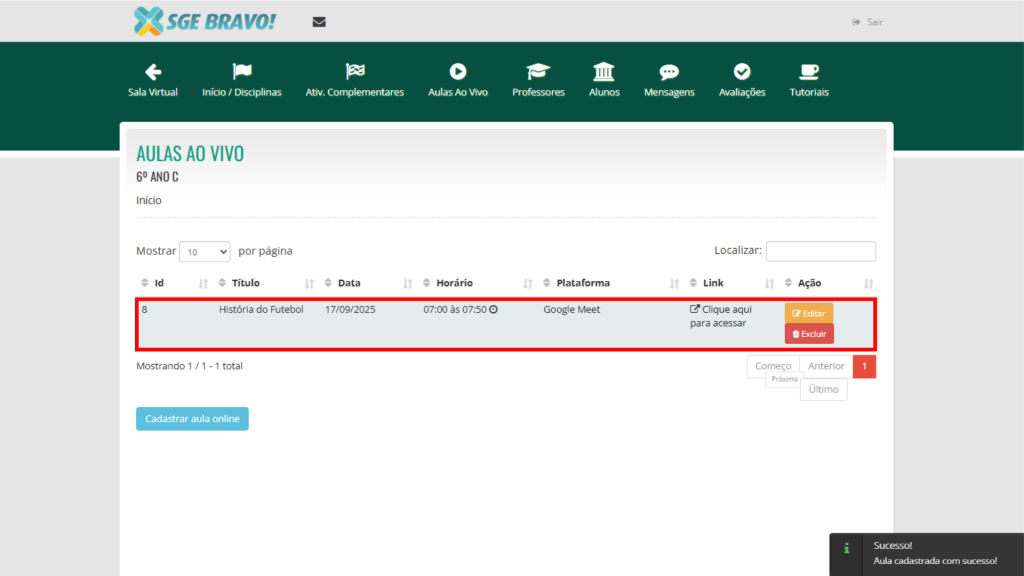
17. Em “Professores” será exibido a lista de todos os docentes responsáveis pela turma junto com a sua respectiva disciplina.
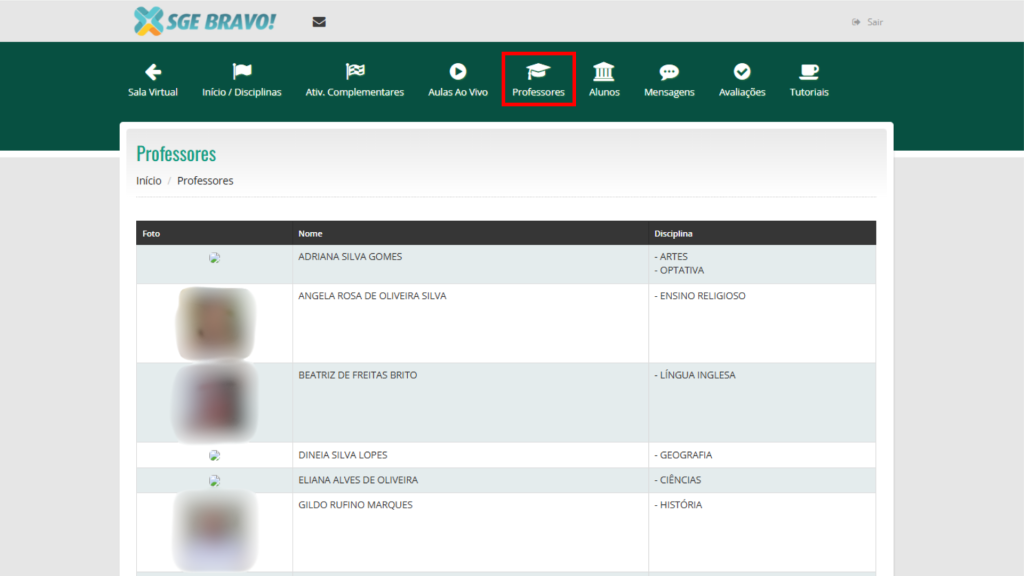
18. A opção “Alunos” nos permite visualizar todos os alunos matriculados na turma. Neste ambiente, também é possível realizar o envio de mensagens de maneira individual.
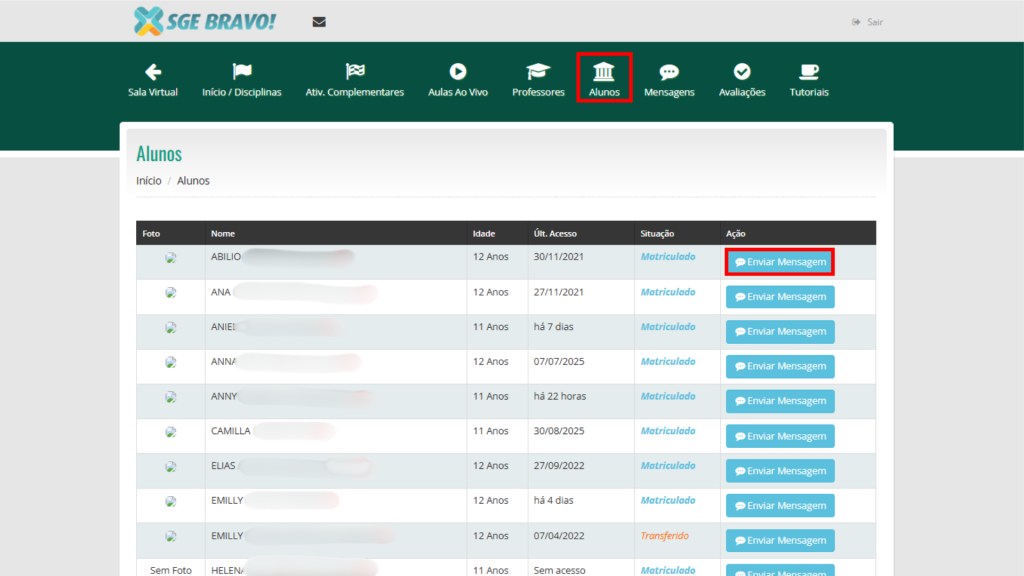
19. E em mensagens, iremos conseguir visualizar todas as mensagens enviadas e recebidas entre docente e discente.
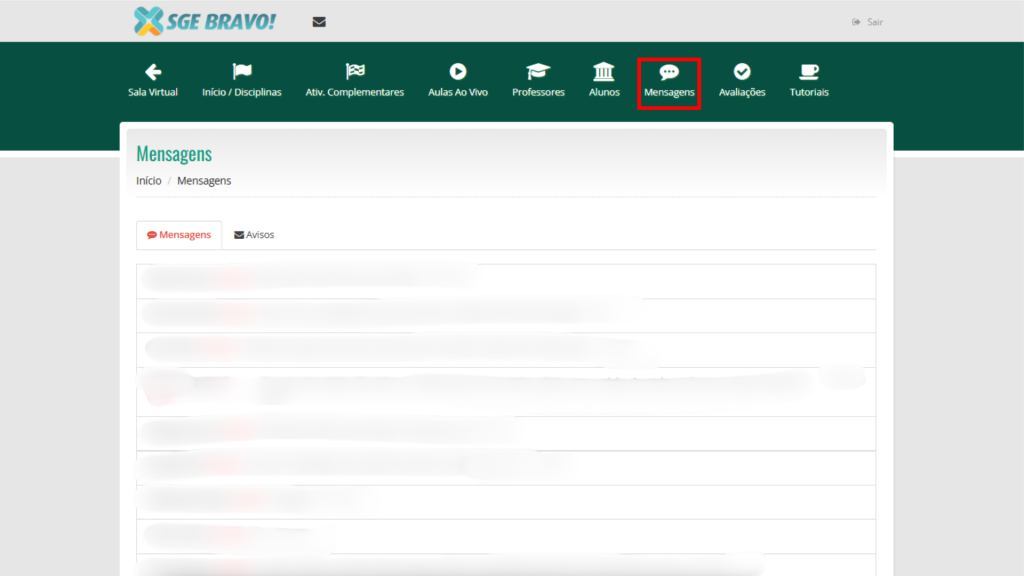
20. “Avaliações” disponibiliza a relação de todas atividades e avaliações registradas pelos professores de acordo com a sua respectiva matéria.
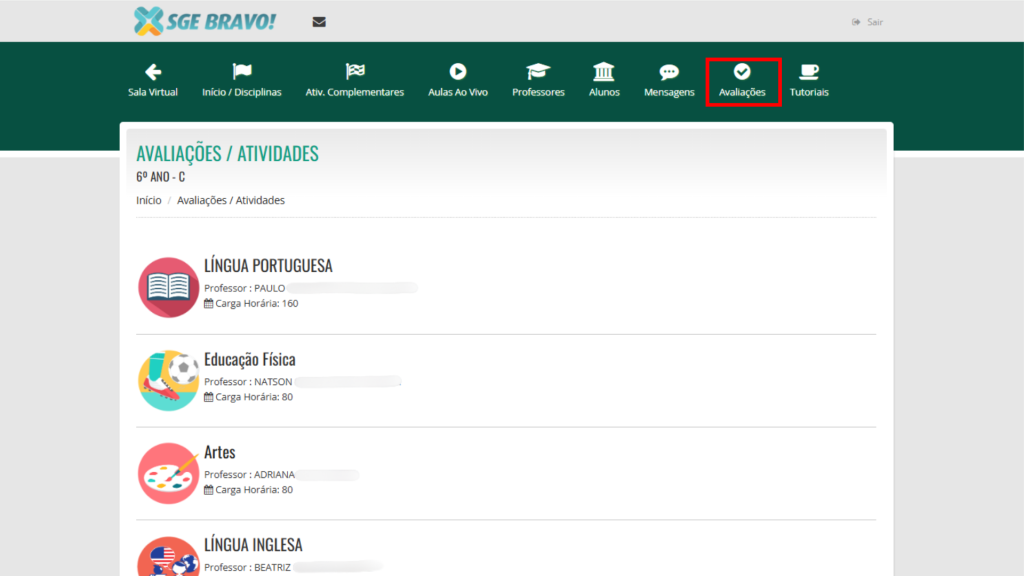
21. E por fim, ao clicar na última opção “Tutoriais”, você será redirecionado para a nossa página do youtube, onde contamos com diversos guias e tutoriais para lhe auxiliar durante o uso do SGE Bravo!
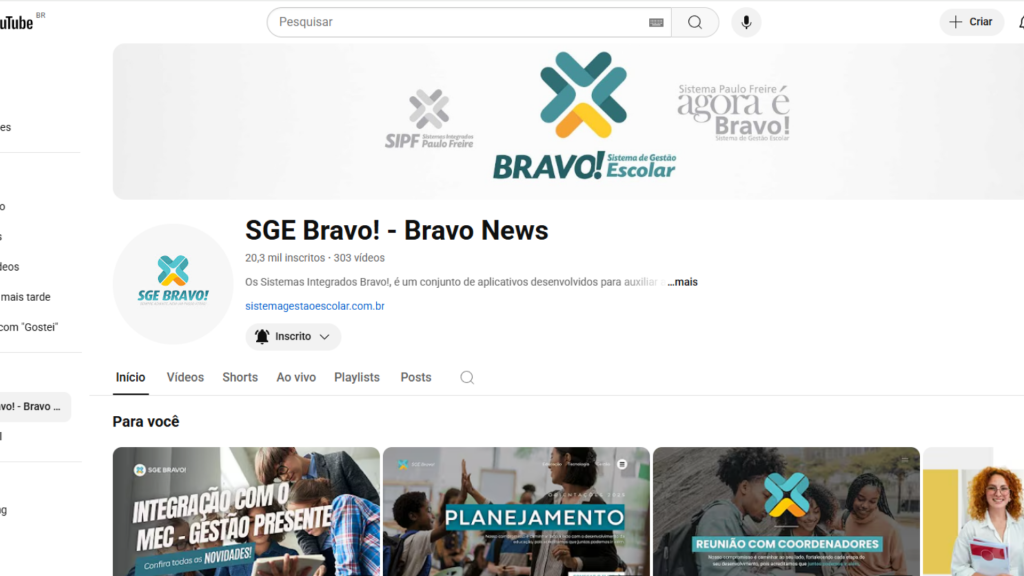
Ao centralizar informações sobre disciplinas, professores, alunos, aulas, avaliações e comunicações, esse espaço contribui para uma gestão escolar mais eficiente e para uma experiência de aprendizagem mais integrada e participativa.
